Het beheren van een WooCommerce webshop kan soms tijdrovend zijn, vooral wanneer je wijzigingen moet aanbrengen in meerdere producten. Bulk bewerken is een handige manier om meerdere producten tegelijk bij te werken, bijvoorbeeld om prijzen aan te passen, productcategorieën te wijzigen, of voorraad van producten bij te werken. Dit kan je veel tijd besparen en helpt om je webshop up-to-date te houden.
Bulk producten bewerken in WooCommerce?
WooCommerce biedt verschillende manieren om producten in bulk te bewerken. De eenvoudigste manier is via het WordPress dashboard:
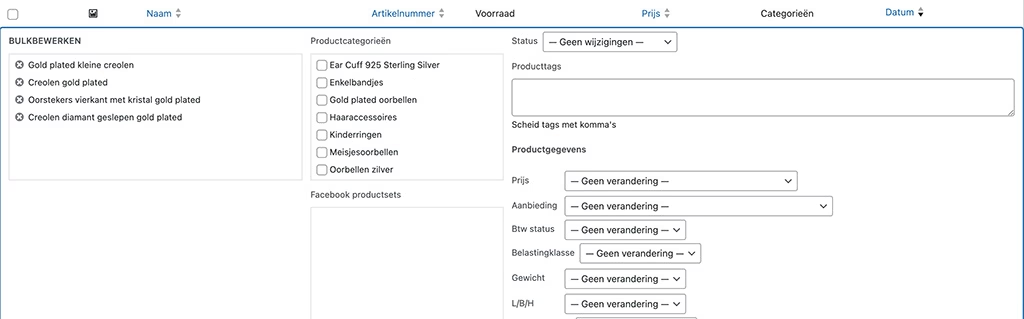
- Log in op je WordPress dashboard en ga naar “Producten”.
- Vink de selectievakjes aan naast de producten die je wilt bewerken.
- Kies “Bewerken” in het vervolgkeuzemenu bovenaan de lijst en klik op “Toepassen”.
- Je ziet nu een bulkbewerkingsinterface waarmee je verschillende productkenmerken kunt aanpassen, zoals prijzen, categorieën, en voorraad.
- Breng de gewenste wijzigingen aan en klik op “Bijwerken” om de wijzigingen op te slaan.
Bulk producten bewerken met CSV-bestanden
Een andere manier om producten in bulk te bewerken is door gebruik te maken van CSV-bestanden. Dit is vooral handig voor grotere WooCommerce webshops met veel producten:
- Ga naar “Producten” > “Alle producten” en klik op “Exporteren” om een CSV-bestand van je producten te downloaden.
- Bewerk het CSV-bestand in een spreadsheetprogramma zoals Excel of Google Sheets. Pas de gewenste waarden aan.
- Ga terug naar “Producten” > “Alle producten” en klik op “Importeren” om het bijgewerkte CSV-bestand te uploaden.
- Volg de stappen in de importwizard en klik op “Importeren” om de wijzigingen toe te passen.
Bulk bewerken tips
Hier zijn enkele tips om het bulk bewerken van producten efficiënter te maken:
- Controleer altijd je wijzigingen: Voordat je wijzigingen toepast, controleer dan altijd wat je hebt aangepast om fouten te voorkomen.
- Gebruik filters: Gebruik filters zoals productcategorie of status om snel een groep vergelijkbare producten te selecteren voor bulkbewerking.
- Maak back-ups: Maak een back-up van je webshop voordat je grote wijzigingen aanbrengt, zodat je gemakkelijk kunt terugkeren als er iets misgaat.
Eventueel kun je ook gebruik maken van de Advanced Bulk Edit plugin, meer hierover lees je in dit artikel.